- Javítás: A PS5 vezérlő nem csatlakozik a számítógép Bluetooth-hoz
- Okok, amiért a PS5 vezérlő nem csatlakozik a számítógép Bluetooth-hoz
- 1. módszer: Csatlakoztassa a PS5 vezérlőt egy másik USB-kábellel
- 2. módszer: A PS5 vezérlő visszaállítása
- 3. módszer: Távolítsa el és csatlakoztassa újra a PS5 vezérlőt
- 4. módszer: Állítsa be újra a Steamen
- Következtetés
A Sony termékeinek széles választékát kínálja, beleértve az okostévéket, hangszórókat, okostelefonokat és Playstationt. Hat év után a Sony piacra dobta a következő generációs játékkonzolját, a Playstation 5-öt. A PS5 számos exkluzív funkcióval rendelkezik, mint például akár 8K támogatás, GB dedikált DDR6 RAM, 1 TB SSD memória stb. A PS5 DualSense vezeték nélküli vezérlő magával ragadó tapintási visszajelzéssel rendelkezik , dinamikus adaptív triggerek stb., amelyek élvezetesebbé teszik a játékot.
A Sony PlayStation kontrollerek az egyik legjobb játékvezérlők a piacon. A Sony most továbbfejleszti az előző generáció néhány funkcióját és a kéttónusú színt, így nagyszerű játékélményt biztosít. A DualSense Controller kifejezetten a PS5 konzolhoz készült, de most már Bluetooth-on keresztül csatlakoztathatja számítógépéhez. De a probléma az, hogy a PS5 vezérlő nem csatlakozik a PC Bluetooth-hoz, és itt található a hibaelhárítási módszerek a csatlakozáshoz és a probléma megoldásához.
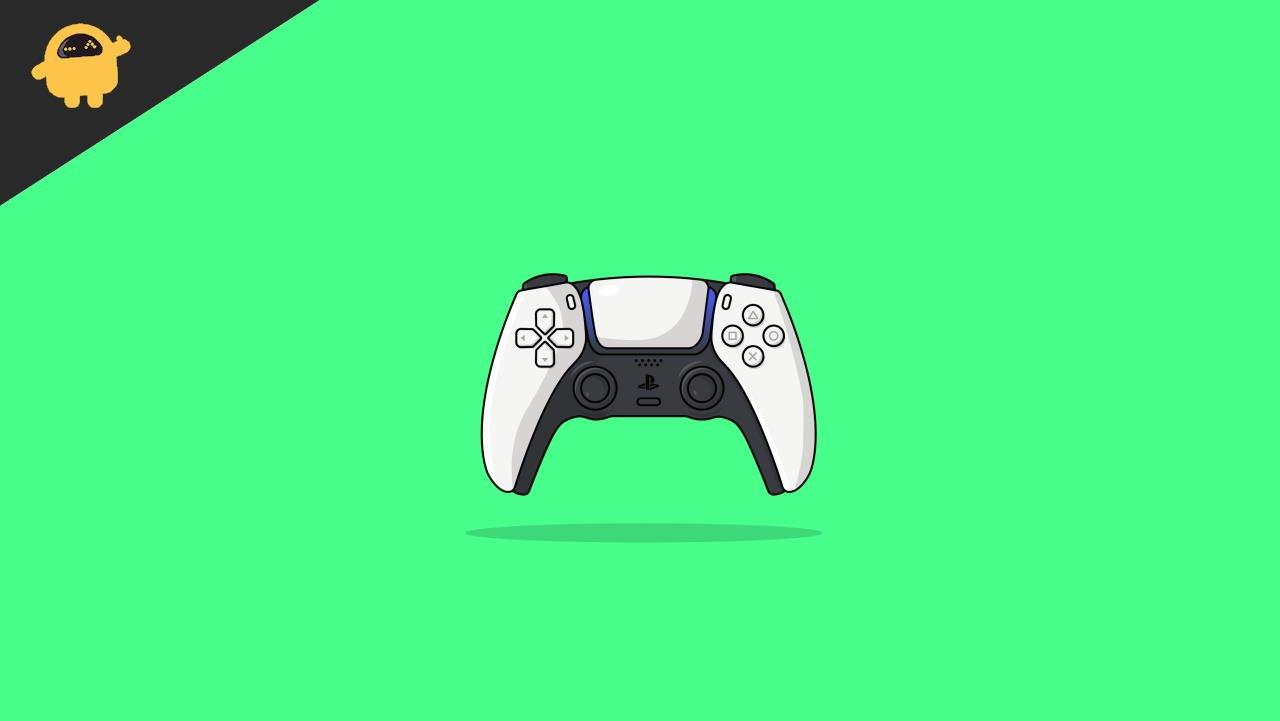
Javítás: A PS5 vezérlő nem csatlakozik a számítógép Bluetooth-hoz
A Dualsense Controller kétféle módon csatlakoztatható: USB-kábellel és Bluetooth-on keresztül. Bár a Windows nem támogatja a PS5-vezérlőt, csatlakoztathatja a vezérlőt a számítógéphez, és játszhat néhány játékot a Steamben (egy népszerű játékplatform PC-n). De sok játék nem támogatja a vezérlőt, mivel nem ismeri fel az eszközt. A számítógépen való játék népszerű módja a billentyűzet, de a kontroller fokozza a játékélményt.
Továbbá, ha nehézségei vannak a PS5 vezérlő és a számítógép Bluetooth-on keresztüli csatlakoztatásával, akkor előfordulhat, hogy megszakítja a kapcsolatot az eszközök csatlakoztatásához. A hibás konfigurációhoz hasonlóan ez a vezérlő beállításainak módosításával javítható. Ezenkívül nem olyan egyszerű, mint más játékvezérlők vagy vezérlők, például az Xbox, amelyek lehetővé teszik a csatlakozást és a játékot. A PS5 vezérlő az általános kettős bemeneti illesztőprogramokat használja a számítógéphez való csatlakozáshoz.
Okok, amiért a PS5 vezérlő nem csatlakozik a számítógép Bluetooth-hoz
Mielőtt rátérnénk a javításokra, először is meg kell vizsgálnunk néhány alapvető okot, amelyek a PS5 vezérlő nem csatlakozik a rendszeréhez. Ezután menjen végig az egyes tényezőkön, és ellenőrizze, hogy nincs-e hiba, és a megoldás után próbálja meg újra csatlakoztatni a számítógéphez, és ha továbbra is problémái vannak, kövesse az alábbi módszereket a probléma megoldásához.
Reklámok
A Bluetooth jelek zavarása – A leggyakoribb probléma az, ha több eszközt használunk Bluetooth-on keresztül a rendszerünkhöz, ami megszakíthatja az újonnan csatlakoztatott eszközt. Ezenkívül a PS5 vezérlő vezeték nélküli kapcsolattal rendelkezik, és a jelet más eszközök megszakíthatják. Ellenőrizze és húzza ki a többi eszközt, amelyet ritkán használ, vagy már nem használ.
Hirdetés
Alacsony feszültség a vezérlőben – A PS5 vezérlőt befolyásoló másik tényező az akkumulátor töltöttsége. Először töltse fel teljesen a Vezérlőt az USB-porton keresztül, majd csatlakoztassa újra.
Nem kompatibilis illesztőprogramok – A Windows hardverének szüksége van az illesztőprogramra a rendszerhez való csatlakozáshoz, és néha telepítjük az illesztőprogram nem kompatibilis verzióját, amely nem ismeri fel a hardvert. Nyissa meg a rendszer tulajdonságait, ellenőrizze a Windows verzióját, majd telepítse a megfelelő illesztőprogramot, és ellenőrizze, hogy a probléma megoldódott-e vagy sem.
Sérült az USB-port és a vezeték – Az USB a rendszer egyik leghasznosabb része, és előfordulhat, hogy fizikai sérülései vannak a porton, ami problémát okoz az eszköz csatlakoztatásakor. Ügyelnünk kell azonban a csatlakozó vezetékeinkre is. Tehát a vezetékszakadás és az USB-port is okozza a problémát.
Reklámok
1. módszer: Csatlakoztassa a PS5 vezérlőt egy másik USB-kábellel
Mint korábban említettük, az alapvető probléma sérült vagy nem működik az USB-kábel. Tehát először ellenőrizze, hogy az USB-kábel működőképes-e, és nincs-e elszakadt vezeték vagy szakadás a kábelen. És ha van más USB-kábeled, próbáld meg azzal csatlakoztatni a vezérlőt a töltéshez. Ezenkívül csatlakoztassa a kábelt egy másik porthoz, hogy ellenőrizze, hogy tölti-e a vezérlőt.
2. módszer: A PS5 vezérlő visszaállítása
Az egyik legegyszerűbb módszer a PS5 vezérlő alaphelyzetbe állítása, amelyhez szükség van a SIM-kiadó eszközre vagy bármilyen tűre.
- Fordítsa meg a vezérlőt, és lépjen a hátsó oldalra.
- Ellenőrizze a kis lyukat a Sony márkajelzés mellett.
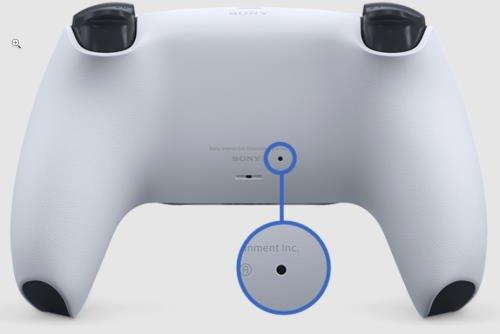
- Most helyezze be a Sim-kiadó eszközt a lyukba, és nyomja meg és tartsa lenyomva 5 másodpercig a visszaállításhoz.
- Ezután próbáljon meg újra csatlakozni a rendszerhez, hogy ellenőrizze, működik-e vagy sem.
3. módszer: Távolítsa el és csatlakoztassa újra a PS5 vezérlőt
- Menjen a beállításokhoz a start menüből, és kattintson az Eszközök, majd a Bluetooth-eszközök elemre.

- Ezután lépjen a DualSense Controllerre, kattintson rá jobb gombbal, és válassza a menü Eltávolítás parancsát.
- Ezután adjon hozzá egy eszközt, és válassza a Bluetooth lehetőséget a vezérlő csatlakoztatásához.
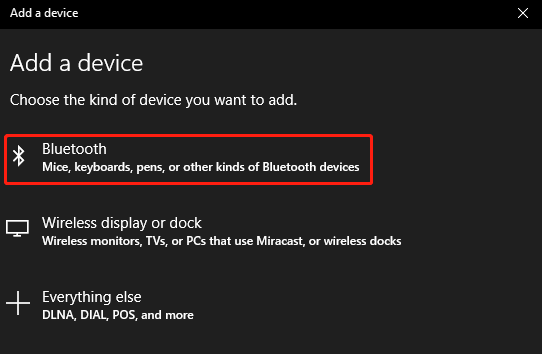
- Várjon, amíg automatikusan csatlakozik.
4. módszer: Állítsa be újra a Steamen
Ha Ön Steam felhasználó, vagy a Steamen játszol a vezérlőn keresztül, akkor állítsa a PS5 vezérlőt Steamre, mivel az elkezdte támogatni a dualSense vezérlőt. A kapcsolat létrehozása után a Steamen kívül más játékokkal is játszhat.
Reklámok
- Nyissa meg a Steam alkalmazást, jelentkezzen be hitelesítő adataival, és lépjen a nagy kép módba a jobb felső sarokban.
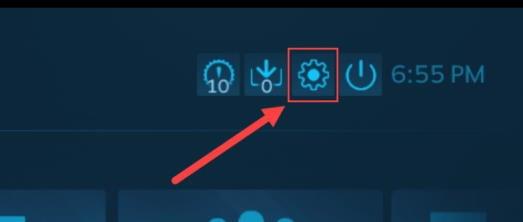
- Most kattintson a Beállítások ikonra, és navigáljon a vezérlő beállításaihoz.
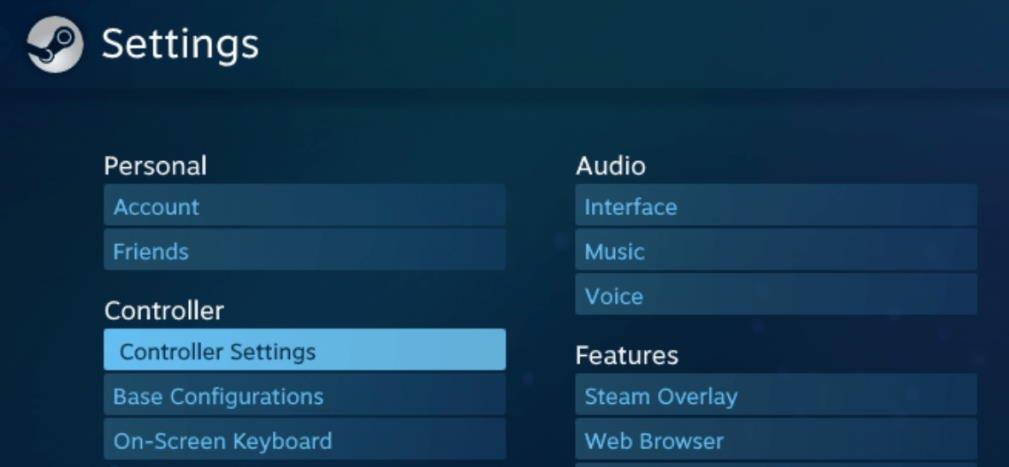
- Ezután görgessen le a menüben a Vezeték nélküli vezérlő beállításaihoz.
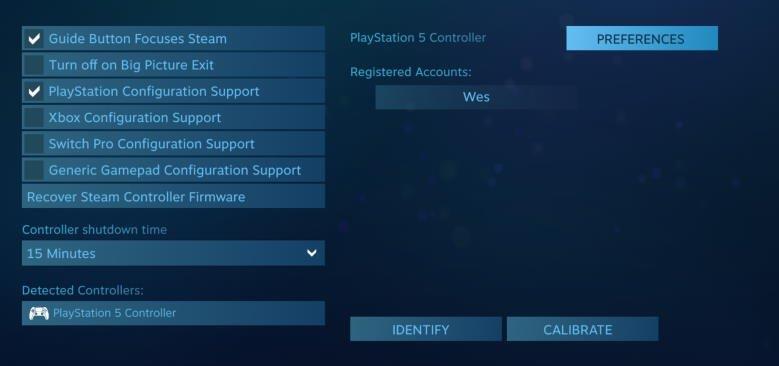
- Ezt követően rendelje hozzá a Vezérlő gombjait és mentse el a konfigurációt.
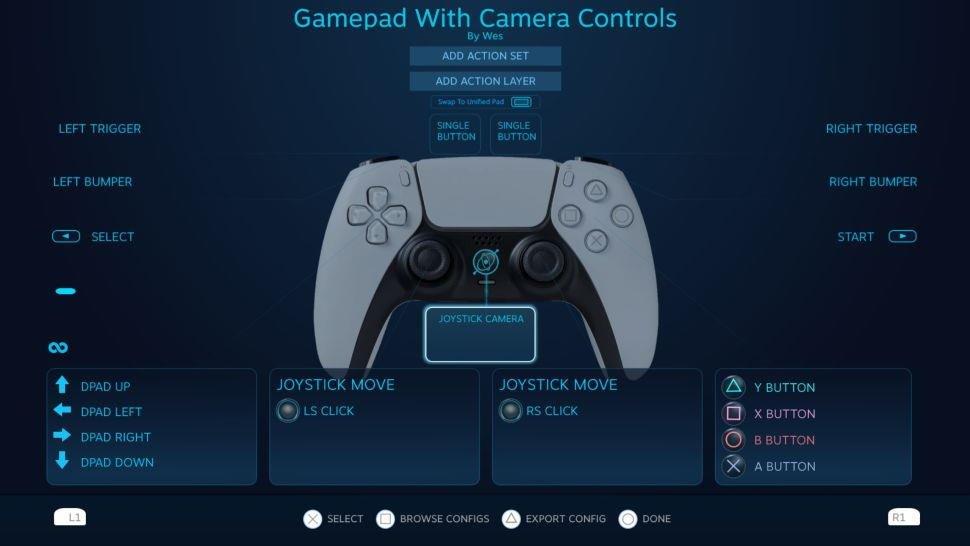
- Ezután lépjen ki a beállításokból a bekapcsológombbal, és kezdjen el játszani a vezérlőn keresztül.
- Kiválaszthatja a nem-steam játékokat a könyvtárból, hogy a Controllerrel játszhasson.
Következtetés
Itt minden arról szól, hogy a PS5 vezérlő néhány gyors megoldással nem csatlakozik a PC Bluetooth-hoz. Egyes felhasználók kipróbálták a fenti módszereket, és sikerült kijavítaniuk a problémát. Ha továbbra is problémái vannak a PC-vel vagy a vezérlővel kapcsolatban, írjon megjegyzést alább, vagy látogasson el honlapunkra, hogy megtalálja a megoldást az összes technológiával kapcsolatos problémára.
